怎么使用SD存储卡(怎样使用sd卡)
张孟颖网友提问:
怎么使用SD存储卡
权威答案:
本文教你如何用SD卡传输信息。在数码相机、手机、平板电脑和大多数电脑上都能使用SD卡。
方法1安卓

1将Micro SD卡插入设备。
这个过程根据设备而有所不同,并不是所有安卓设备都支持Micro SD卡。另外,所有安卓设备都不支持标准SD卡。平板电脑侧面通常会有Micro SD卡插槽。
如果你的手机支持Micro SD卡,插槽一般位于电池下方。如果电池不可拆卸,Micro SD卡插槽可能位于手机的侧面。
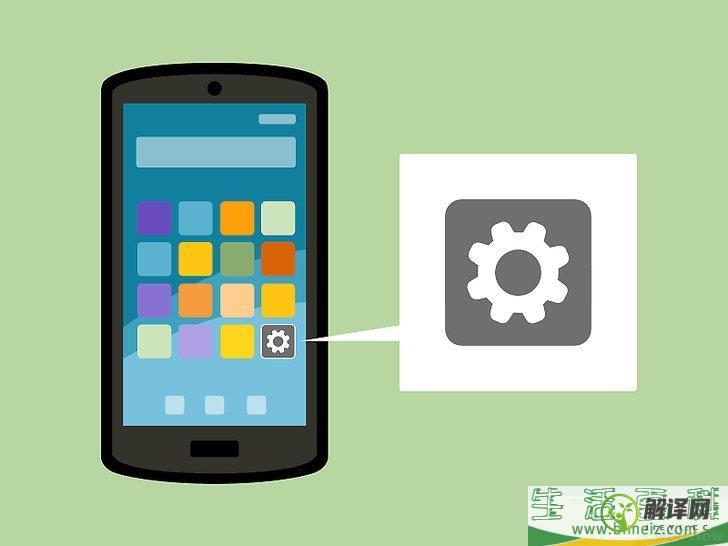
2打开安卓的“设置”
。它是安卓“应用程序抽屉”里一个齿轮状的应用程序。你也可以用两根手指从屏幕顶部向下滑动,然后点击齿轮图标来打开“设置”。
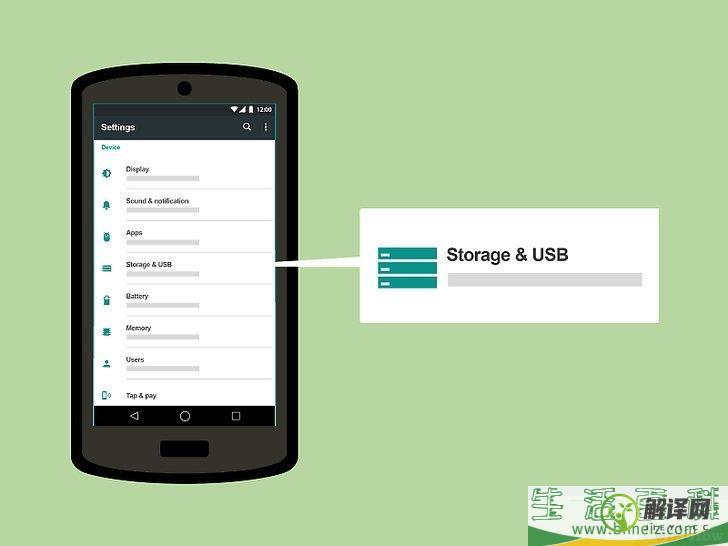
3向下滚动,并点击存储
。可以在“设置”页面的中间找到这个选项。在三星设备上,点击设备维护
,然后点击存储
。
4点击你的SD卡名称。
可能会在存储页面的“可移动”部分找到它。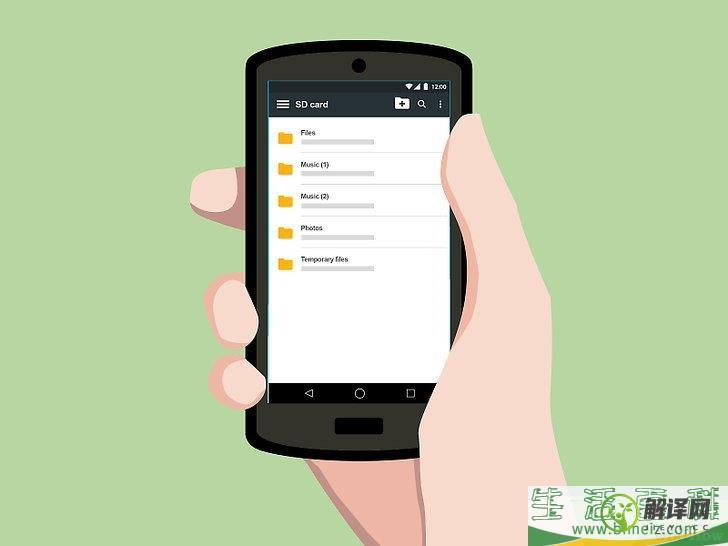
5查看SD卡的内容。
你可以浏览SD卡的文件夹来查看,也可以点击SD卡页面上的文件夹来查看内容。例如,点击图片
选项将会显示更多文件夹。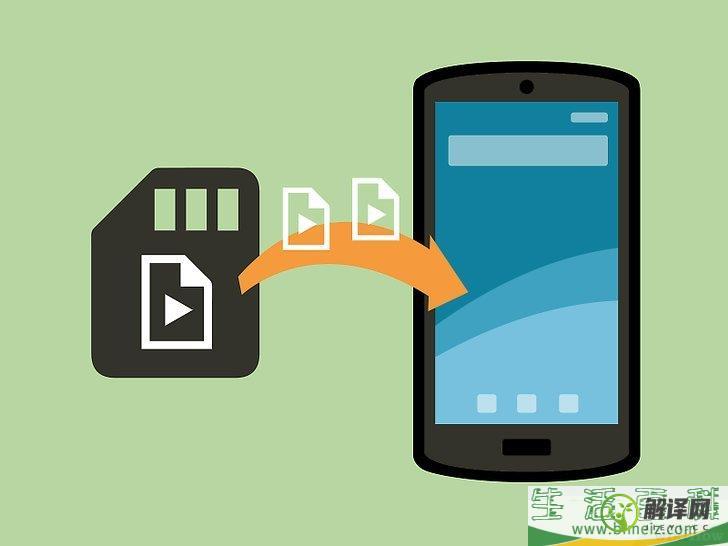
6将文件从SD卡移动到手机上。
操作方法如下:点击需要移动的项目。点击⋮
。点击移动至
或移动
。选择安卓的内部存储。点击移动
或完成
。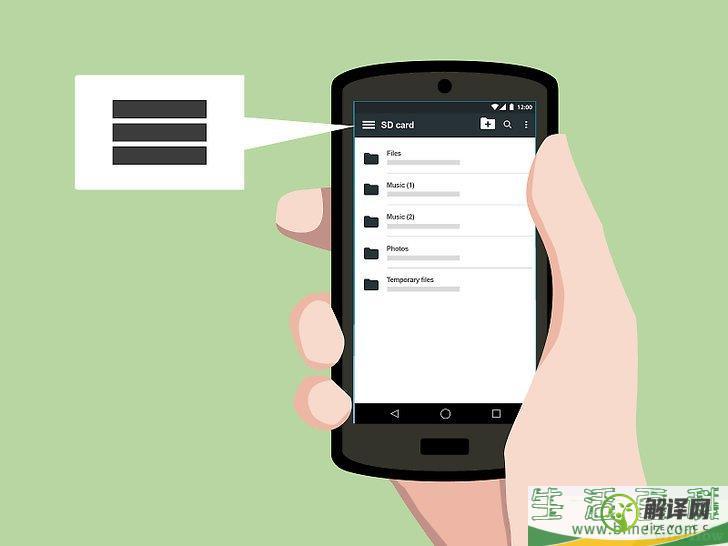
7点击“返回”按钮。
在屏幕的左上角。点击后会返回“存储”(或“设备维护”)页面。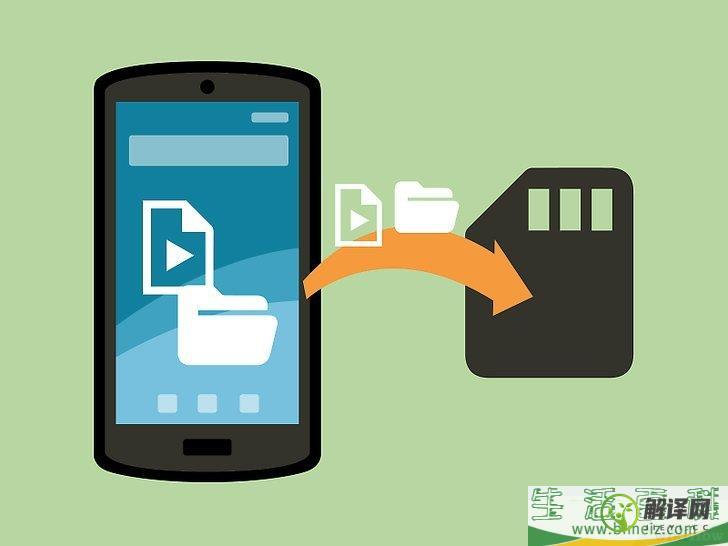
8将文件从手机移到SD卡上。
操作方法如下:点击内部存储
。选择一个文件或文件夹。点击⋮
。点击移动至
或移动
。选择你的SD卡名称。点击移动
或完成
。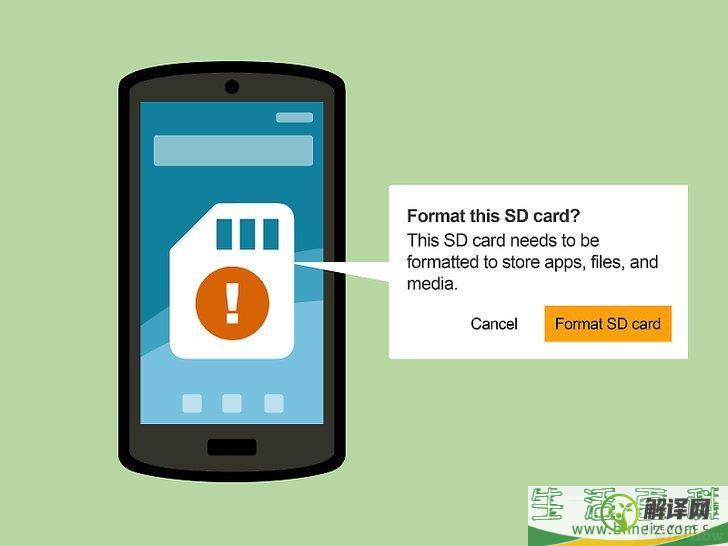
9如果出现提示,格式化SD卡
。如果SD卡之前用在文件系统类型和安卓不一样的设备,比如相机,那就有必要格式化SD卡。如果SD卡无法运作,或者与设备不兼容,格式化或许能解决问题。广告方法2Windows
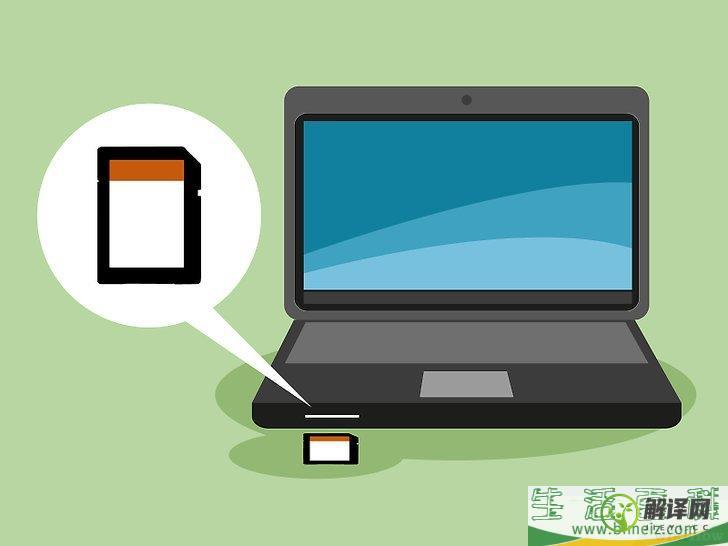

2打开“开始”

。
点击屏幕左下角的Windows标志。
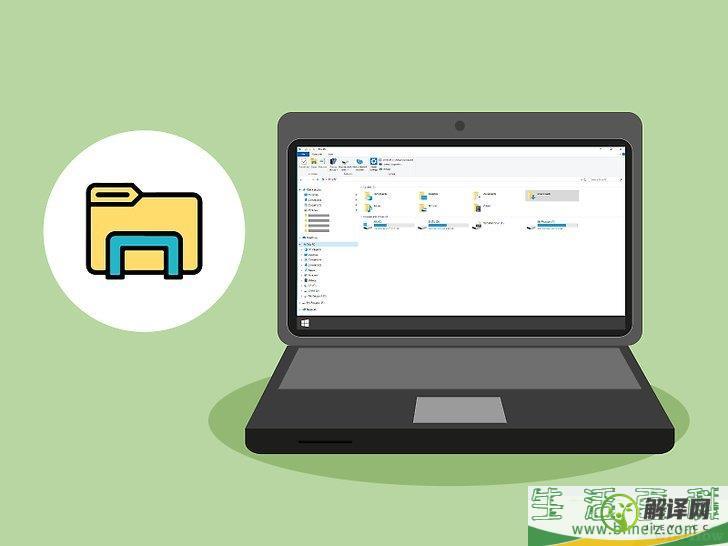
3打开“资源管理器”

。
点击“开始”窗口左下方的灰色文件夹图标。打开“资源管理器”窗口。
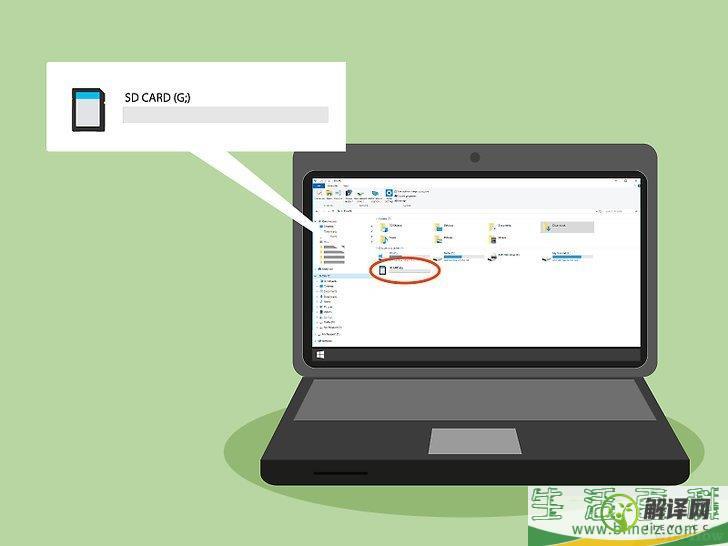
4选择你的SD卡。
在“资源管理器”左侧,点击SD卡名称。如果没找到你的SD卡,点击“此电脑”,然后双击页面中间“设备和驱动器”标题下面SD卡的名称。

5查看SD卡的内容。
你可以在这个页面上浏览文件和文件夹来查看它们,或者双击一个文件或文件夹来打开它。
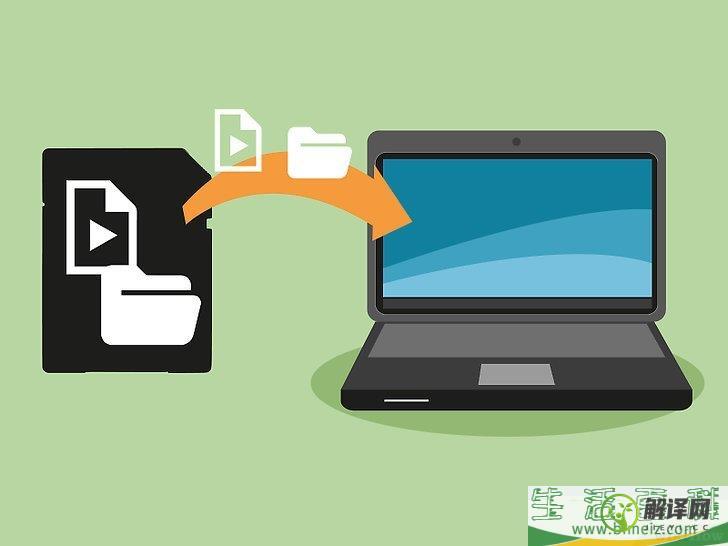
6将文件从SD卡移动到电脑上。
操作方法如下:选择要移动的文件或文件夹。
点击
Home
标签。
点击
移动至
。
点击
选择位置
。
点击电脑上的文件夹(如桌面)。
点击
移动
。
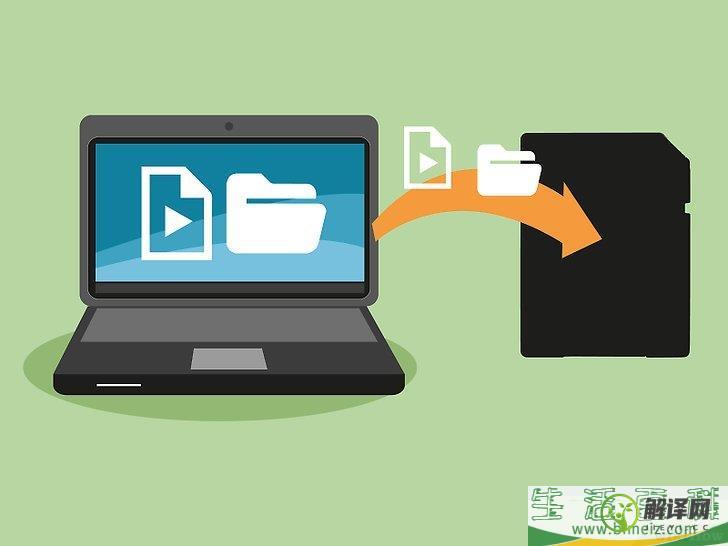
7将文件从电脑移到SD卡上。
这个过程和将文件从SD卡移动到电脑上类似。操作方法如下:选择要移动的文件或文件夹。
点击
Home
标签。
点击
移动至
。
点击
选择位置
。
点击你的SD卡名称。
点击
移动
。
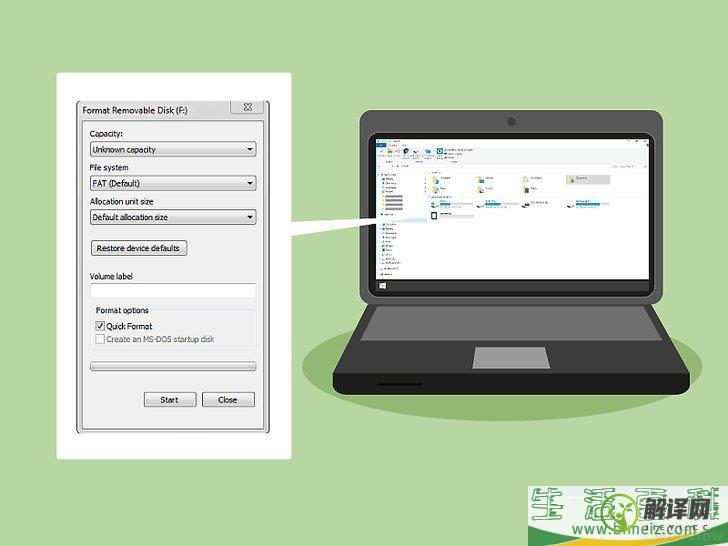
8格式化SD卡
。
如果SD卡无法打开,或者无法将文件移动到卡上,格式化或许能修复这张SD卡,或者让它和电脑兼容。格式化SD卡会删除里面的所有文件。
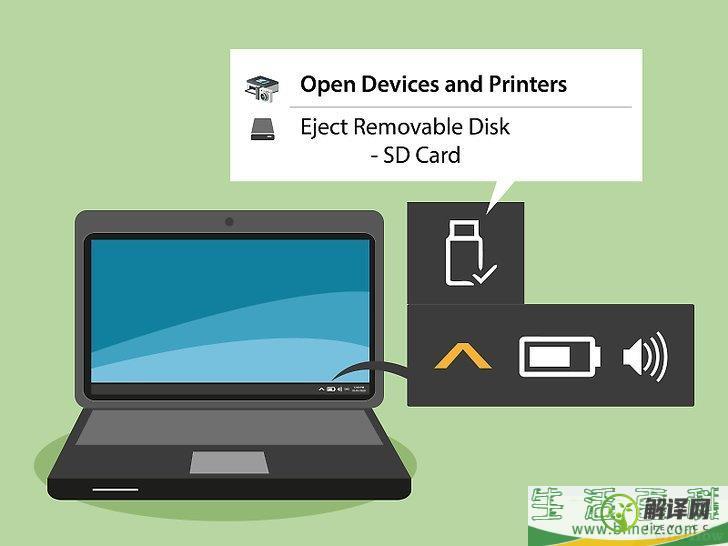
9弹出SD卡。
在Windows电脑屏幕的右下角点击
^
,点击带有钩形图标的闪存盘,选项出现时点击
弹出“SD卡名称”
。这样就可以确保从电脑上手动拔出SD卡时,不会丢失任何文件。广告
方法3Mac

1将SD卡插入电脑读卡器。
如果电脑没有读卡器,可以购买一个带USB接口的外部转接器。Micro SD卡可能需要插入SD卡转接器,才能匹配大多数传统SD卡插槽。
很多Mac没有SD卡读卡器。
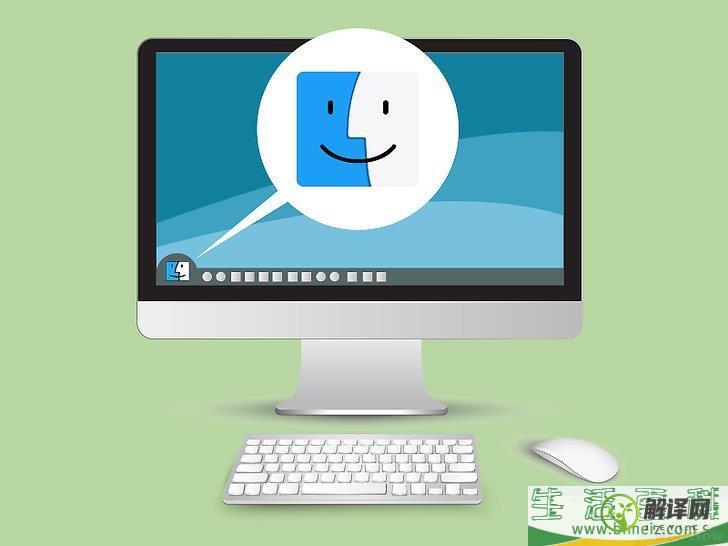
2打开Finder。
点击屏幕底部的Dock栏中的蓝色人脸图标。
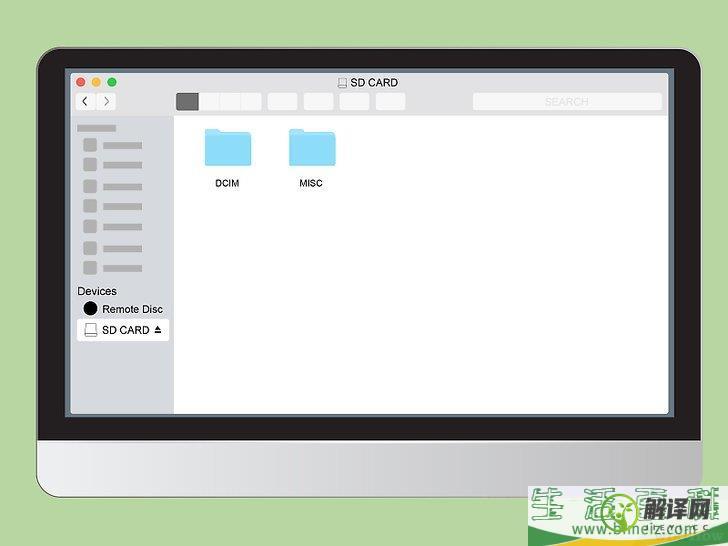
3点击你的SD卡名称。
它在Finder窗口左侧的窗格中,就在标题“设备”下面。这样做就可以在Finder主窗口中显示SD卡的内容。
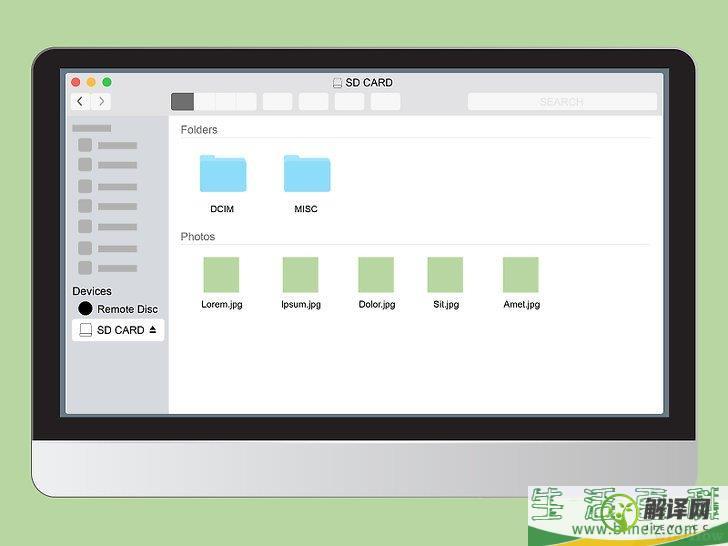
4查看SD卡的内容。
在Finder主窗口中可以浏览SD卡的文件和文件夹,或者你可以双击一个文件或文件夹来打开它。
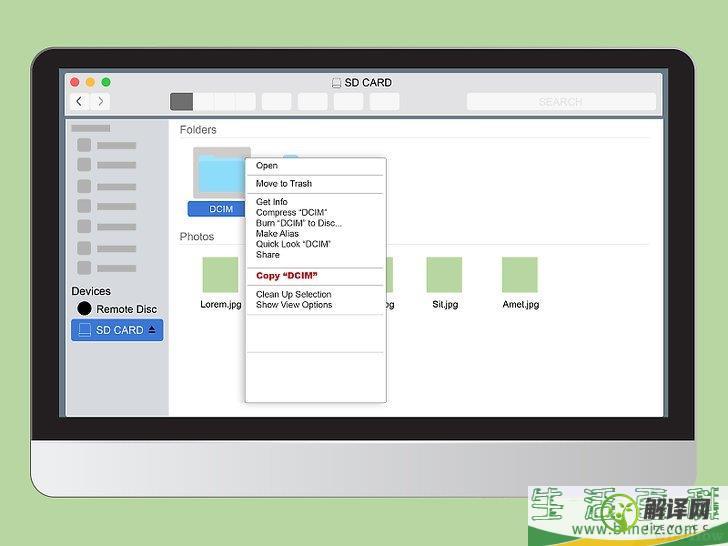
5将文件从SD卡移到Mac上。
操作方法如下:在Finder主窗口中选择一个文件或文件夹。
点击
编辑
。
点击
剪切
(或
复制
)。
点击目标文件夹。
点击
编辑
,然后点击“粘贴项目”。
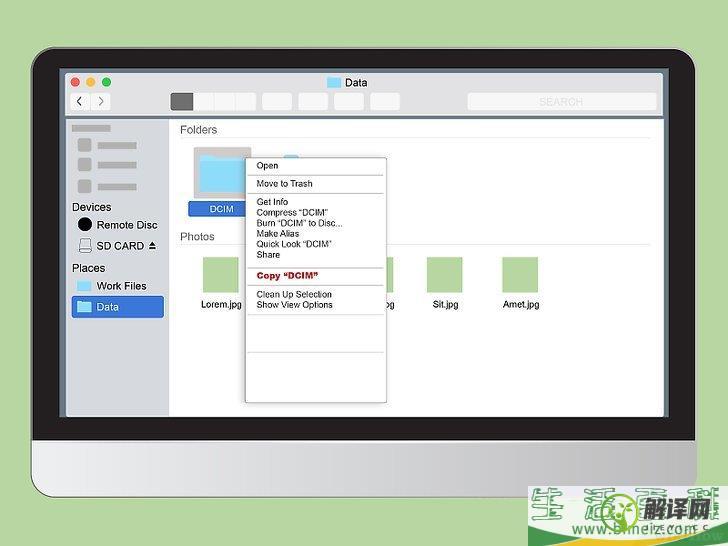
6将Mac文件移到SD卡上。
操作方法如下:点击Finder左侧的文件夹。
在Finder主窗口中选择一个文件或文件夹。
点击
编辑
。
点击
剪切
(或
复制
)。
点击目标文件夹。
点击
编辑
,然后点击“粘贴项目”。
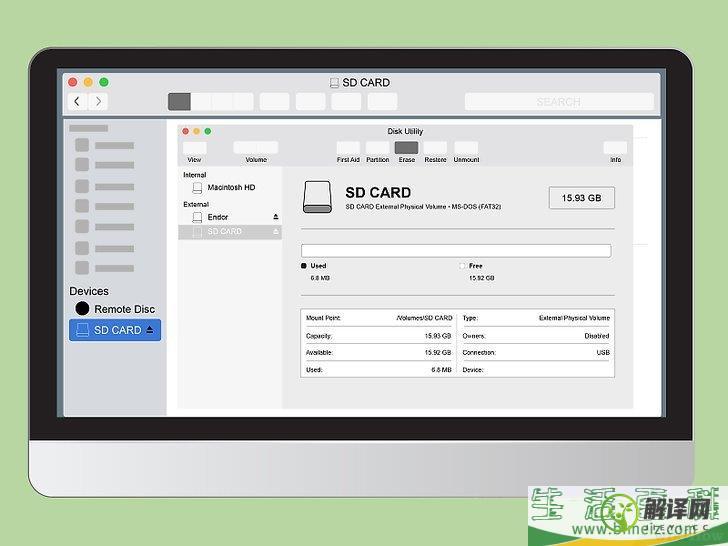
7格式化SD卡
。
如果SD卡无法打开,或者无法将文件移动到卡上,格式化或许能修复这张SD卡,或者让它和电脑兼容。格式化SD卡也会删除里面的所有文件。
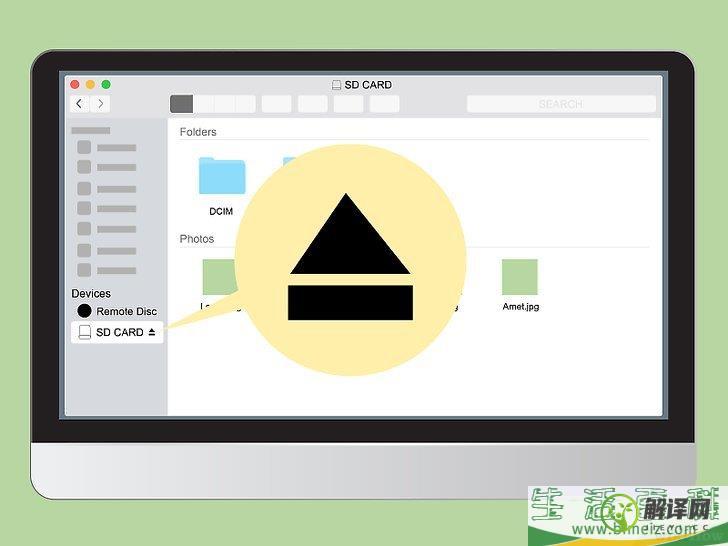
8弹出SD卡。
在Finder窗口左侧的侧栏中,点击SD卡名称右侧的三角形图标“弹出”。这样就可以防止从电脑上手动拔出SD卡时,文件会遭到破坏。广告
注意事项
在相机上使用SD卡时,卡要插在相机的特定插槽。这个插槽位置根据相机型号而有所不同,所以一定要查看相机的说明书,看看SD卡应该放在哪里。
广告
警告
要保存的文件没有备份之前,不要格式化SD卡。
广告
shouji/7418.html
以上就是存储卡,文件,三星的相关信息资料了,希望能帮到您。
-
三星s8如何全景拍照(三星s8怎么全屏拍照)
本篇文章给大家说说三星s8怎么全屏拍照,以及你可能想了解三星s8如何全景拍照对应的知识点,希望对各位能有一定的帮助,不要忘了收藏本站喔。本文目录一览:1、三星s
2023-03-30阅读:1 -
三星s8呼吸灯不亮了怎么设置方法(三星s8呼吸灯怎么设置)
有很多朋友在寻找三星s8呼吸灯怎么设置相关的资料,本文为大家罗列出三星s8呼吸灯不亮了怎么设置方法一些文章介绍,希望可以帮忙到需要的朋友。如果用得上记得收藏。本
2023-03-28阅读:0 -
帝度洗衣机故障代码大全(三星洗衣机故障代码)
本篇文章给大家说说三星洗衣机故障代码,以及你可能想了解帝度洗衣机故障代码大全对应的知识点,希望对各位能有一定的帮助,不要忘了收藏本站喔。本文目录一览:1、三星洗
2023-03-08阅读:1 -
三星note9怎样(三星note9设置技巧)
下面和各位分享三星note9设置技巧的知识和文章,同时也会对三星note9怎样进行收集相关的内容,如果能碰巧解决你现在面临的问题,别忘了关注本站,现在开始吧!本
2023-03-01阅读:4 -
小小英雄怎么升级三星(小小英雄怎么升级)
下面和各位分享小小英雄怎么升级的知识和文章,同时也会对小小英雄怎么升级三星进行收集相关的内容,如果能碰巧解决你现在面临的问题,别忘了关注本站,现在开始吧!本文目
2023-02-22阅读:9 -
三星显示器分辨率调到多少最合适(三星显示器分辨率调整)
下面和各位分享三星显示器分辨率调整的知识和文章,同时也会对三星显示器分辨率调到多少最合适进行收集相关的内容,如果能碰巧解决你现在面临的问题,别忘了关注本站,现在
2023-02-21阅读:0














